この記事は「通信キャリアのSEがこどもにスマホを使わせることについて本気出して考えてみた」の一部です。
概要
きっかけはとある日曜日。来年から中学生になる長女に「クリスマスプレゼントって何がほしい?」と気軽に聞いてみたところ、返ってきた答えは「iPhoneが欲しい!」でした。
とはいえ、こどもにiPhoneを渡すとすれば、ルールを決めたり端末側、サービス側の設定をしたりといろいろな準備が必要になります。
おそらくウチだけではなく、同じようなお悩みを抱えている方もいらっしゃるだろうということで、「通信キャリアのSEがこどもにスマホを使わせることについて本気出して考えてみた」のシリーズでは、我が家でムスメにiPhoneを渡すにあたってやったこと、しらべたことをまとめています。
この記事では、ムスメにiPhoneを渡した際の設定をずらずらとまとめています。細かな設定内容については、それぞれの記事にリンクを張っています。
「通信キャリアのSEがこどもにスマホを使わせることについて本気出して考えてみた」の方にもリストを作っていますので、併せて参考にして頂けたらと思います。
AppleIDの準備
お子さんが13歳未満の場合はAppleIDは保護者のアカウントから「こども用のAppleID」として作成します。
お子さんが13歳以上の場合はご本人の名義で作成します。
「保護者のAppleID」で、こどものAppleIDを「ファミリー共有」に追加します。
こども用のAppleIDでiPhoneのアクティベーションが終わったら、「友だちを追加」で、親のAppleIDに対して位置情報を共有するように設定しておきます。
iPhone本体の設定
iPhoneの「設定」アプリで設定する内容です
通知
「緊急速報」をオンに。デフォルトでもONだと思いますが念のため確認。
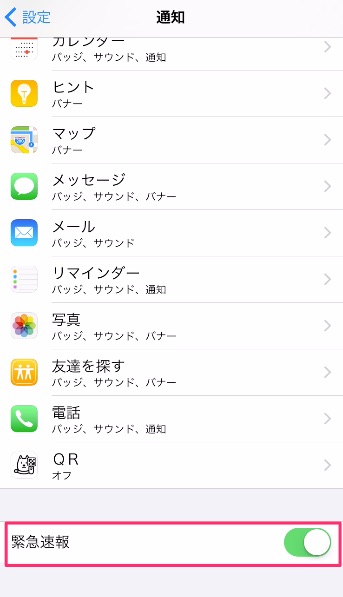
コントロールセンター
「ロック画面でのアクセス」をオフにしています。
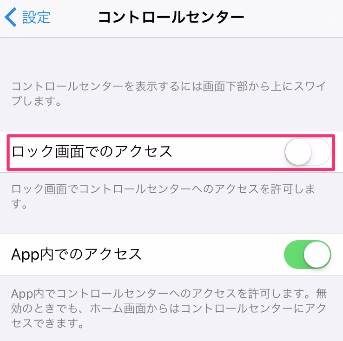
一般:自動ロック
5分に設定しています。
一般:機能制限
Safariをオフにしています
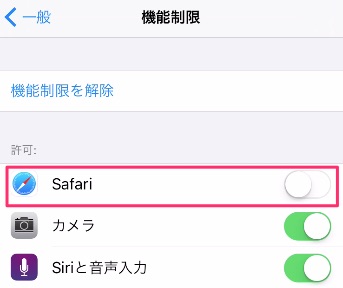
コンテンツの許可>Appを12+にしています
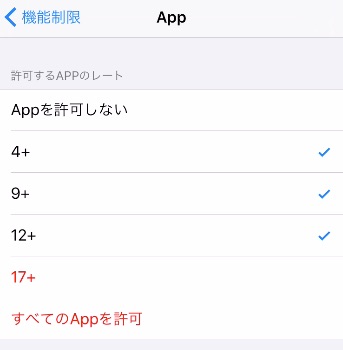
一般:機能制限:位置情報サービス
変更を許可しない
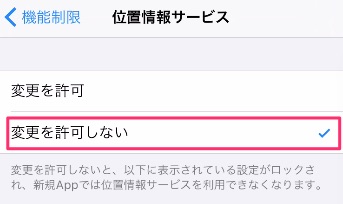
カメラ:許可しない
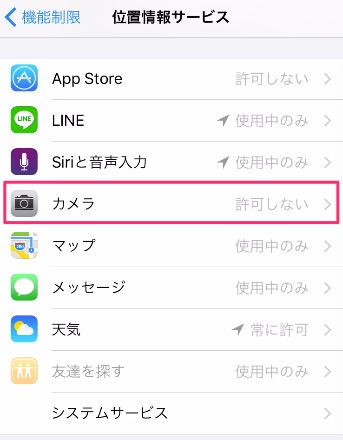
一般:機能制限:連絡先
変更を許可しない。
LINEはOFFに。
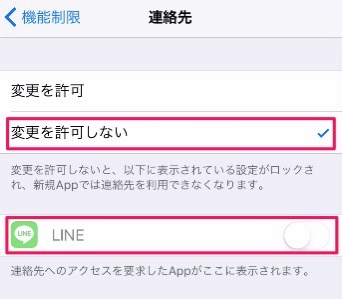
一般:機能制限:自分の位置情報を共有
変更を許可しない
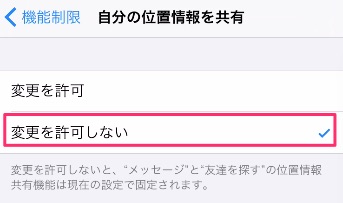
Touch IDとパスコード
パスコードを要求:5分後
音声ダイヤル:オフ
ロック中にアクセスを許可:全てオフ
データを消去:オン
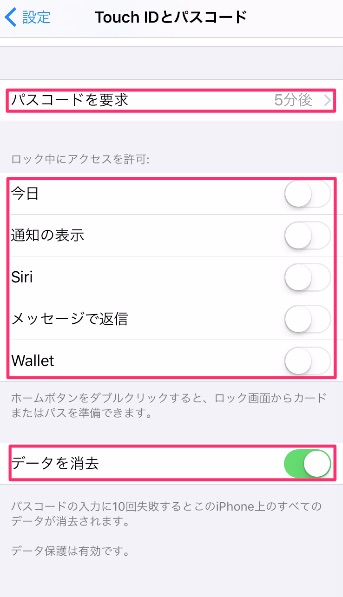
バッテリー
バッテリー残量(%):オン
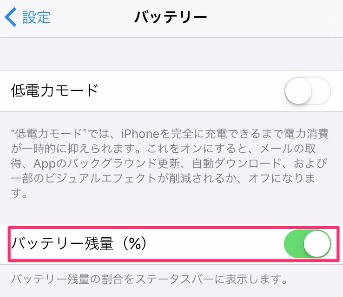
iCloud
キーチェーンのみオフ。それ以外全てオン。
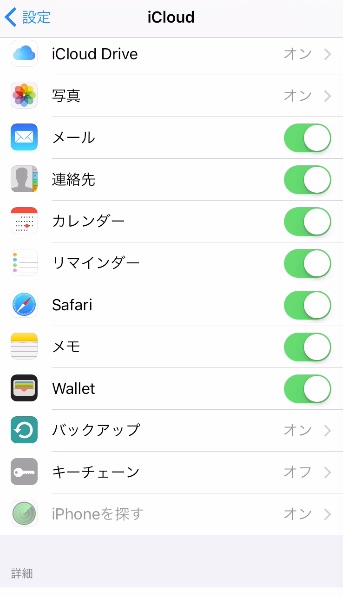
メール/連絡先/カレンダー
Googleのアカウントを追加(個人持ちのGoogleAppsアカウント)。カレンダーのみ。
署名を「iPhoneから送信」から「iPhoneから送信⌘」に変更。
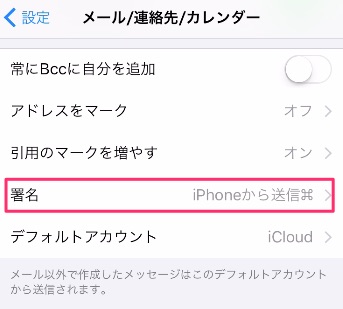
デフォルトカレンダーを「自宅」に変更。
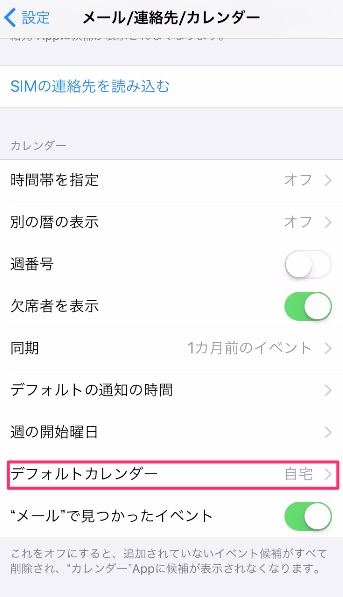
ミュージック
Apple Musicを表示:オフにする
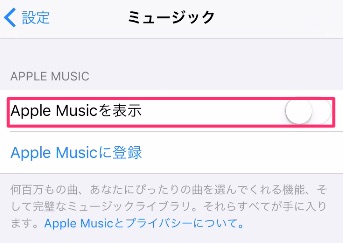
LINE
連絡先とカメラへのアクセスがオフになっていることを確認する
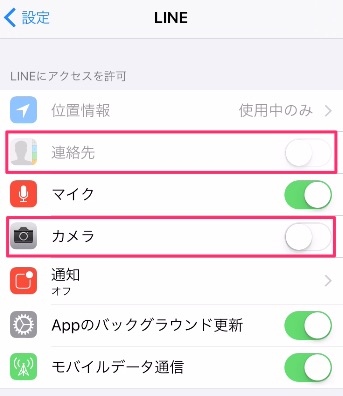
i-フィルターの設定
Webウィルタリングアプリであるi-フィルターの設定です。
端末側の設定とサービス側の設定があります。また、最後に動作確認をします。
端末側の設定
端末側では特に設定する項目はありません。
サービス側の設定
フィルター強度設定で「画像・動画検索エンジン」をブロック対象から外す
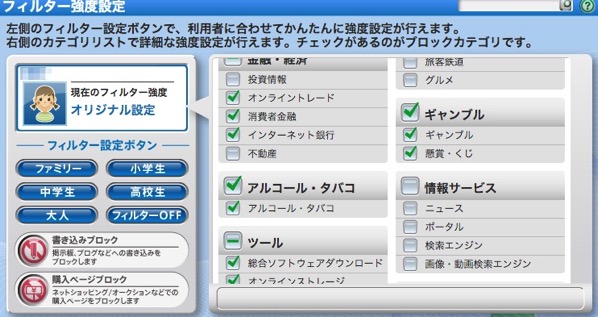
詳細設定>セーフサーチ連動をON
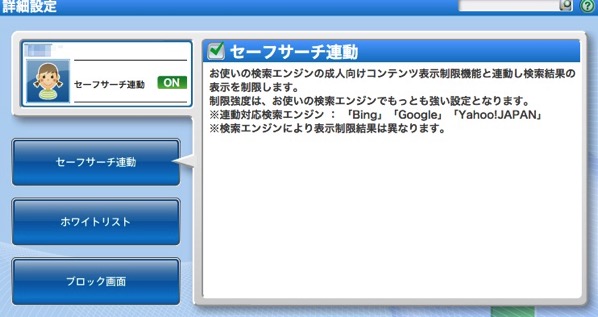
動作確認
- xvideos.com にアクセスして閲覧できないことを確認
- 「LINE 掲示板」でサーチエンジン検索を行い、検索結果がフィルタリング(セーフサーチ連動)されていることを確認
LINEの設定
LINE関係の設定について、詳しくは「こどもにLINEを使わせる際の設定について」で説明していますので、そちらもご参照ください。
設定>プロフィール
画像の変更を公開:オフ
IDで友だち追加を許可:オフ
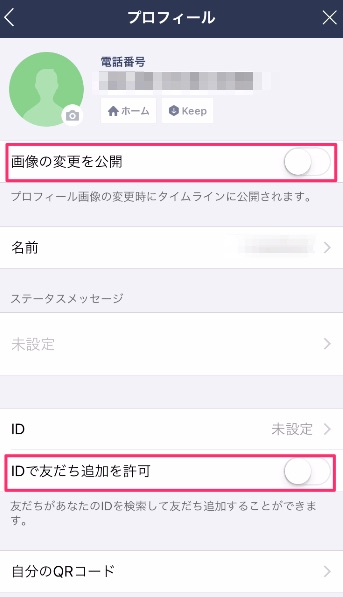
プライバシー管理
全てオフ
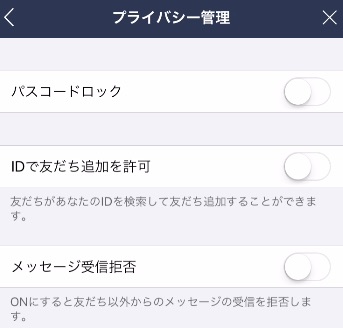
年齢判定結果を確認
18歳以上として判定されている場合、「ID検索可」となります。
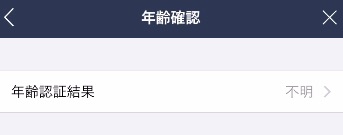
動作確認
- 「友だち追加>招待>SMS」が動かないことを確認
- 「友だち追加>招待>Email」が動かないことを確認
- 「友だち追加>QRコードコード」が動かないことを確認
- 「友だち追加>ふるふる」が動くことを確認
- 「友だち追加>IDまたは電話番号で検索」が動かないことを確認
- 「友だち追加>友だち自動追加」が動かないことを確認
設定リストは以上です。
こどもにiPhoneを使わせる上で必要と思われるその他の設定やトピックについては、「通信キャリアのSEがこどもにスマホを使わせることについて本気出して考えてみた」に記事のリストを用意していますので、そちらを参考にして頂けたら幸いです。








コメント